В этой статье мы с вами познакомимся с редактором VBA. Тем, кто уже имел опыт программирования в Delphi или C++, редактор VBA покажется довольно знакомым. И так, как открыть редактор vba — для этого можно ввести комбинацию плавишь Alt + F11, или войти в соответствующее меню пакета Microsoft. Так, у меня пакет Microsoft Office 2007, и тут доступ к макросам осуществляется через вкладку Вид или Разработчик. В других версиях возможен вариант Сервис/Макрос/Редактор Visual Basic.
Хорошо, в редактор мы вошли, и теперь давайте познакомимся с основными его составляющими.
Окна редактора VBA
При запуске vba редактора перед взором пользователя появляются три дочерних окна (как правило), все они являются плавающими, то есть, вы можете их перемещать, менять их размеры и даже фиксировать, тут как говорится, вопрос игры. Конечно, есть и другие окна, но эти три являются самыми важными, так как в них находится базовая информация по работе с макросами, давайте рассмотрим их подробно:
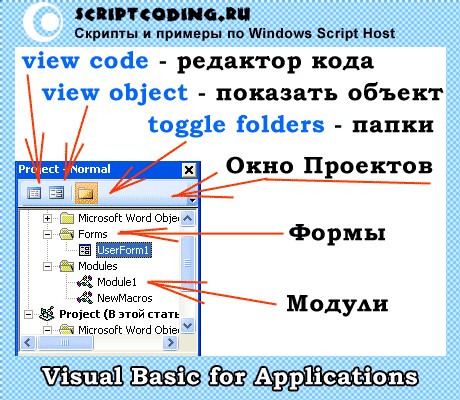
Project Explorer – окно проектов, которое представляет древовидную структуру открытых в текущий момент файлов (например, документы, рабочие книги или же шаблоны) и объектов, что содержаться в данных файлах (это могут быть модули, ссылки, формы, классы и так далее). Из этого окна можно перейти к заданным модулям и объектам форм, а также, можно использовать соответствующие кнопки этого окна: View Code – редактор кода, View Object – объект, например, форма и Toggle Folders — папки.

Properties Window – окно свойств редактора vba, тут отображаются все свойства для выбранного объекта. Однако, если у вас полностью пустой проект (есть только окно редактора кода для текущего модуля), то в окне свойств будет отображаться только свойство Name (Имя). В окне Свойств есть две вкладки: Alphabetic – список свойств отображается в алфавитном порядке и Categorized – список свойств отображается по категориям.
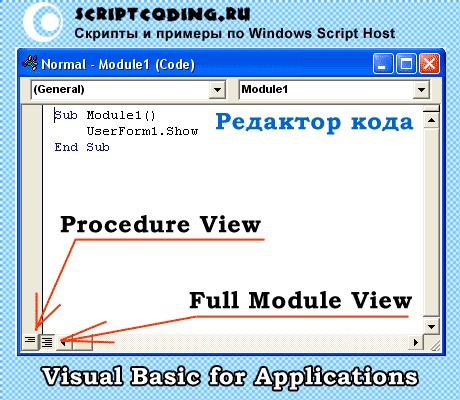
Code Window – редактор кода. Тут отображается код языка VBA, должен сказать, что мне удобней написать код в редакторе Notepad++, так как тут происходит лучше подсветка кода (выделение ключевых слов и лексем). Само окно редактора кода vba в самом низу слева содержит два переключателя: Full Module View – сразу отображается весть исходный код, макросы (процедуры) отделяются друг от друга серой линией; Procedure View – будет отображаться код только одного макроса.
Для выбора макроса нужно использовать выпадающий список, который находится справа вверху. Напротив, слева находится еще один выпадающий список (Object List), который позволяет выбрать тот объект, процедуры которого надо просмотреть. Так, если вы записали простой макрос, то у вас будет в списке отображаться только General (общая область).
Меню редактора VBA
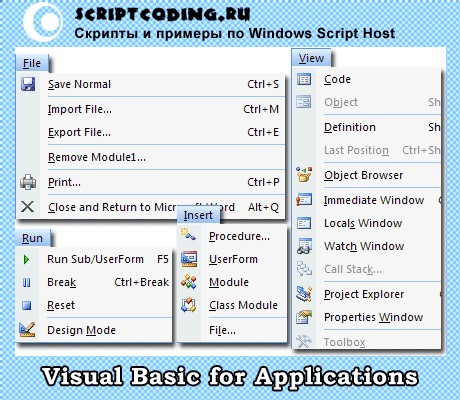
Тут мы рассмотрим те пункты меню VBA редактора, которые наиболее важны и значимы:
File – данное меню позволяет выполнить сохранение проекта (Ctrl + S) – Save, импортировать в проект ранее сохраненный модуль, форму или класс (Ctrl + M) – Import File, сохранить заданный модуль (.bas), класс (.cls) или форму (.frm) в виде отдельного файла (Ctrl + E) – Export File. Остальные пункты меню отвечают за удаление выбранного элемента проекта, например, форму или модуль – Remove, вывести на печать выбранный модуль или форму (Ctrl + P) – Print, ну и, естественно, закрыть редактор VB (Alt + Q).
Edit – данное меню отвечает за редактирование кода – копирование, вставка и так далее. Полагаю, что тут и без объяснений все ясно.
View – вид, тут отображаются команды для отображения окон и позиционирования элементов формы. Например:
- Code – позволяет активировать окно с кодом для выбранного модуля или формы (F7)
- Object – позволяет отобразить объект, выбранный в окне Project Explorer (Shift + F7)
- Definition – позволяет показать окно Object Browser для элемента, на который указывает курсор в окне редактора кода (Shift + F2).
- Object Browser – открывает одноименное окно для просмотра доступных объектов (F2)
- Immediate Window, Locals Window и Watch Window – отображает окно отладчика заданного типа.
- Project Explorer (Ctrl + R) и Properties Window (F4) – отображает одноименные окна, описанные выше.
- Toolbox – данный пункт меню редактора vba доступен только в случае работы с формами, он отображает элементы управления.
- Toolbars – позволяет настроить панель инструментов.
Insert – данное меню позволяет добавить в проект новые модули, формы или процедуры.
Format – содержит команды для работы с формами и их компонентами, например, выравнивание, отступы или группировка элементов формы (кнопки, текстовые поля и так далее).
Debug – собственно, тестирование и отладка самих макросов. Меню содержит следующие пункты:
- Compile – компиляция выбранного проекта в окне Project Explorer редактор vba.
- Step Info, Step Over и Step Out – позволяют задать шаг выполнения кода.
- Run To Cursor – позволяет выполнить отладку до позиции курсора в тексте кода (Ctrl + F8)
- Add Watch – добавить переменные или выражения, значения которых надо наблюдать в процессе выполнения кода.
Остальные пункты позволяют очищать контрольные точки или удалять контрольные значения, в большинстве случаев, данные пункты не будут использоваться, и их можно легко изучить самостоятельно.
Run – собственно, данное меню отвечает за запуск макроса, команда Run Sub/Run Form запускает активный в данный момент макрос или форму (F5), Break – прервать выполнение кода (Ctrl + Break) и Reset — остановить выполнение кода ()
Хорошо, в этой статье мы вкратце изучили редактор VBA и его составные.

